Елементи інтерфейсу: Діалогове вікно налаштування шрифтів тексту
При виконанні програми іноді потрібно змінювати шрифт написів або інших даних. Найбільш простим способом задання шрифтів є використання діалогового вікна Шрифт (Рис.1.). Для його створення призначений елемент управління FontDialog.
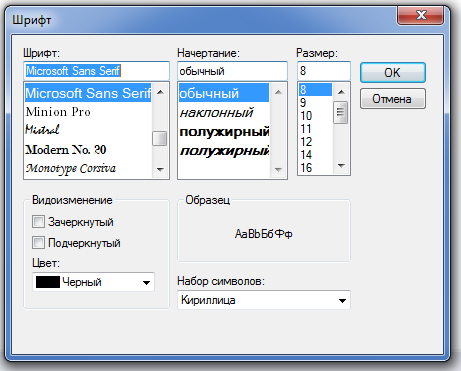
Рис.1. Діалогове вікно налаштування шрифту
Деякі властивості даного елемента вказані в таблиці 1.
Таблиця 1. Властивості елемента управління FontDialog
| Властивість | Значення |
| AllowSimulations | Значення за замовчуванням True задає використання курсиву, жирного курсиву і жирних шрифтів |
| AllowVectorFonts | Значення за замовчуванням True дозволяє відображати векторні шрифти |
| AllowVerticalFonts | Значення за замовчуванням True дозволяє відображати і горизонтально, і вертикально орієнтовані шрифти. Значення False регламентує відображення тільки горизонтально орієнтованих шрифтів |
| Color | Задає або повертає зазначений у вікні настройки шрифту колір тексту |
| FixedPitchOnly | Значення True дозволяє відображати у вікні настройки шрифтів тільки моноширинні шрифти. За замовчуванням встановлено значення False |
| Font | Задає або повертає зазначений у вікні настройки шрифт тексту |
| FontMustExist | Значення True не дозволяє визначити неіснуючий шрифт |
| MaxSize, MinSize | Задають максимально і мінімально можливі розміри шрифтів відповідно |
| ShowApply | Задає відображення кнопки Застосувати у вікні настройки шрифтів. За замовчуванням вказано значення False, що відповідає відсутності кнопки |
| ShowColor | Визначає, чи доступний вибір кольору. За замовчуванням встановлено значення False |
| ShowEffects | Визначає, чи розташовані у вікні елементи управління для задання підкреслення і закреслення тексту. За замовчуванням властивість приймає значення True |
Для відображення вікна настройки шрифтів служить метод ShowDialog елемента управління FontDialog.
Розглянемо приклад, який демонструє використання діалогового вікна налаштування шрифтів. Для цього доповнимо додаток DialogsExample:
1. Для створення вікна Font (Шрифт) додайте на форму елемент управління FontDialog c ім'ям FontDlg.
2. Потім перетягніть на форму елемент управління Button, властивостям Text і Name якого надайте значення Змінити шрифт і bFont відповідно.
3. Щоб продемонструвати задання шрифту для напису, розташуємо на формі елемент керування Label з ім'ям label.
4. Далі необхідно в процедуру обробки події bFont_Click додати наступний код:
FontDlg.ShowColor = True
FontDlg.ShowDialog()
Label.Font = FontDlg.Font()
Label.ForeColor = FontDlg.Color()
Програма дозволяє в вікні налаштування шрифтів задавати колір тексту. При цьому для розташованої на формі напису задається шрифт і колір.
Після запуску програми при натисканні кнопки Змінити шрифт буде відкриватися діалогове вікно Font (Шрифт) (рис. 2).

Рис.2. Приклад використання діалогового вікна налаштування шрифтів
